Водяной знак — это узнаваемый логотип, который помечает документ как конфиденциальный и предотвращает его копирование другими лицами. Водяной знак PDF может быть изображением или текстом. Добавление водяного знака в PDF помогает обеспечить конфиденциальность или запретить другим лицам красть PDF-материалы. Как вы создавали привлекательные водяные знаки PDF? Эта статья расскажет вам путь.
С помощью Adobe Acrobat вы можете создавать как графические, так и текстовые водяные знаки. Он предоставляет вам инструменты для создания водяного знака в существующем документе PDF или на пустом экране, чтобы вы могли использовать водяной знак в будущем. Далее мы расскажем вам, как создать графический водяной знак PDF и текстовый водяной знак PDF с помощью Adobe Acrobat.
1. Запустите Adobe Acrobat на своем компьютере, нажмите «Файл» > «Открыть», чтобы открыть PDF-файл, который вы хотите интегрировать с водяным знаком в Adobe Acrobat.
2. Перейдите на панель инструментов, нажмите «Документ» > «Водяной знак» и выберите «Добавить» во всплывающем меню.
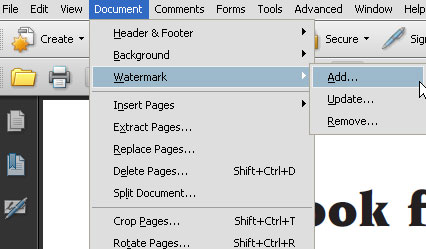
3. Щелкните кружок рядом с меню «Файл», а затем выберите «Обзор», чтобы выбрать изображение, которое вы хотите использовать в качестве водяного знака.
4. Вы можете настроить размер, внешний вид и положение водяного знака. После настроек вы можете нажать «ОК», чтобы сохранить водяной знак PDF.
Здесь вам может быть интересно:
Как перенести PDF-файлы с iPad на ПК/ Mac
Топ-5 приложений для чтения PDF-файлов для телефонов Android
1. Откройте Adobe Acrobat, нажмите «Файл» > «Открыть», чтобы загрузить PDF-файл, к которому вы хотите добавить водяной знак, в Adobe Acrobat.
2. Перейдите на панель инструментов, нажмите по очереди эти кнопки: «Документ» > «Водяной знак» > «Добавить».
3. Щелкните кружок рядом с меню «Текст», а затем введите в поле текст, который вы хотите использовать в качестве водяного знака.
4. При необходимости отрегулируйте размер шрифта, цвет шрифта и расположение текста.
5. Вы можете просмотреть водяной знак в окне предварительного просмотра, чтобы проверить, устраивает ли вас водяной знак. Если да, вы можете нажать «ОК», чтобы сохранить его.
Советы : После создания водяных знаков в файлах PDF иногда вам может потребоваться удалить эти водяные знаки по разным причинам. Таким образом, здесь представлено еще одно полезное руководство по удалению водяных знаков PDF .
Не могу пропустить:
Как конвертировать PDF в заполняемую форму
Как редактировать текст PDF в Adobe Acrobat
Добавление водяных знаков в PDF — это способ предотвратить копирование ваших PDF-файлов другими людьми. Что ж, еще один способ защитить ваш PDF-файл — добавить в него разрешение на копирование. Coolmuster PDF Encrypter — это отличный инструмент для шифрования PDF-файлов путем установки пароля пользователя и пароля владельца и выбора, хотите ли вы, чтобы другие распечатывали, копировали или изменяли ваши PDF-документы. Программа проста в использовании. Просто загрузите PDF-файл, установите пароль и выберите параметры разрешения, затем нажмите «Зашифровать», чтобы начать процесс шифрования.

Скачайте бесплатно Coolmuster PDF Encrypter и попробуйте!





